Змест
У iPhone ёсць якасныя камеры, здольныя захоўваць і адлюстроўваць кожную зробленую вамі фатаграфію. Яны неверагодна зручныя і іх лёгка прыняць як належнае - пакуль не позна. Што адбудзецца, калі вы выпадкова выдаліце каштоўныя фатаграфіі са свайго тэлефона?
На шчасце, калі вы зразумееце сваю памылку даволі хутка — на працягу месяца або каля таго, — вы часта зможаце іх вярнуць. У самым нізе экрана альбомаў вы знойдзеце свае Нядаўна выдаленыя фатаграфіі. Праглядзіце фатаграфію, якую хочаце вярнуць, і націсніце кнопку Аднавіць . Лёгка!
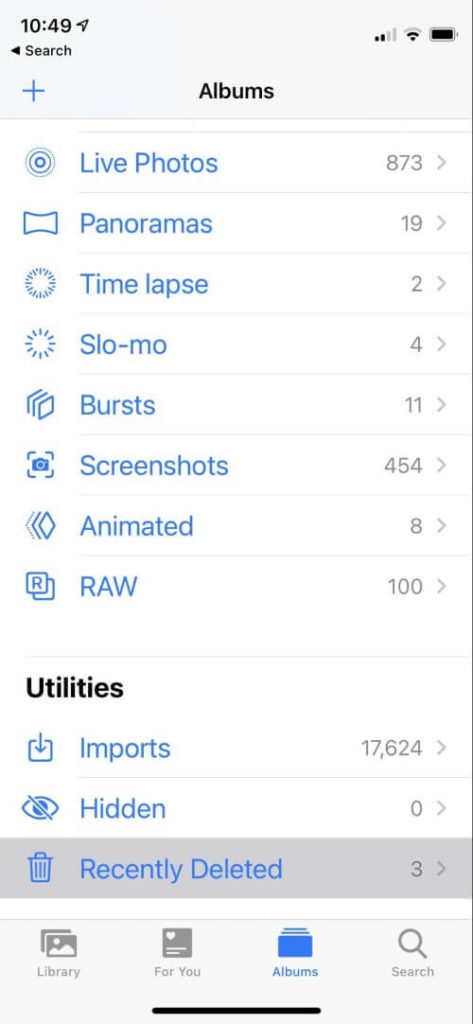

Але прыблізна праз 40 дзён гэтыя выявы выдаляюцца назаўсёды — і хоць ёсць спосабы аднавіць выдаленыя фатаграфіі непасрэдна з вашага iPhone, яны не гарантаваныя і часта дарагія.
Ці можаце вы замест гэтага звярнуцца да iCloud? Гэта малаверагодна, але магчыма.

Насамрэч, адказаць на гэтае пытанне складана: сувязь паміж iCloud і вашымі фатаграфіямі складаная. Калі вы не паставілі галачку дзе-небудзь у наладах фатаграфій, у вас можа не быць фатаграфій у iCloud.
У гэтым артыкуле мы выдаткуем некаторы час, каб ясна растлумачыць сітуацыю і паведаміць вам, як можна аднавіць вашы фатаграфіі з iCloud, калі гэта магчыма зрабіць.
1. Не дапамагае: ваш фотапаток можа захоўвацца ў iCloud
Ваш фотапаток адпраўляе ўсе фатаграфіі, якія вы зрабілі за апошні час месяц у iCloud. Вы можаце ўключыць і выключыць яго ў раздзеле "Фота" наладна вашым iPhone.

Загрузіце новыя фатаграфіі за апошнія 30 дзён і праглядзіце іх на іншых прыладах з дапамогай My Photo Stream. Фатаграфіі з іншых прылад можна праглядаць у альбоме My Photo Stream, але яны не захоўваюцца аўтаматычна ў вашай бібліятэцы. (StackExchange)
На жаль, гэта не дапаможа вам вярнуць назаўсёды выдаленыя фатаграфіі. Усё, што змешчана ў вашым фотапатоку, па-ранейшаму будзе знаходзіцца ў вашым альбоме "Нядаўна выдаленыя".
2. Не дапамагае: ваша бібліятэка фатаграфій можа захоўвацца ў iCloud
Фотаздымкі iCloud захоўваюць усю вашу бібліятэку фатаграфій у iCloud. Адсюль яго можна сінхранізаваць з вашымі іншымі камп'ютарамі і прыладамі або атрымаць доступ у Інтэрнэце з вэб-сайта iCloud.com.
Паколькі вам, верагодна, прыйдзецца заплаціць за дадатковае сховішча iCloud, гэта не ўключана па змаўчанні . Вы можаце зрабіць гэта ў раздзеле "Фота" праграмы "Настройкі" на вашым iPhone.
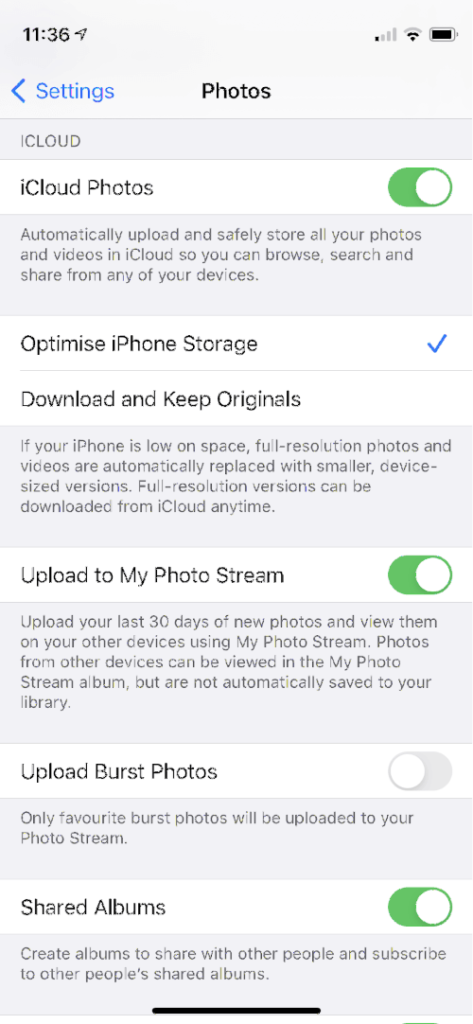
На жаль, гэта не дапаможа вам, калі вы выдаліце фота з вашага iPhone, бо гэта азначае, што яно будзе выдалена з iCloud Фатаграфіі таксама. Але гэта зручны спосаб перанесці вашыя фатаграфіі на новы тэлефон.
3. Магчыма, гэта карысна: вашыя фатаграфіі могуць быць захаваны ў iCloud
Вы таксама можаце выкарыстоўваць iCloud для рэзервовага капіравання вашага iPhone. Гэта стварае рэзервовую копію большасці вашых даных, калі яны яшчэ не знаходзяцца ў iCloud.
Ці будуць стварацца рэзервовыя копіі вашых фатаграфій? Так, калі вы не выкарыстоўваеце iCloud Photos, якія мы абмяркоўвалі вышэй.
[Рэзервовыя копіі iCloud] не ўключаюцьінфармацыя, якая ўжо захоўваецца ў iCloud, такая як кантакты, календары, закладкі, нататкі, напаміны, галасавыя нататкі4, паведамленні ў iCloud, фатаграфіі iCloud і агульныя фатаграфіі. (Служба падтрымкі Apple)
Вы можаце ўключыць рэзервовае капіраванне iCloud у раздзеле iCloud праграмы «Настройкі» вашага тэлефона.
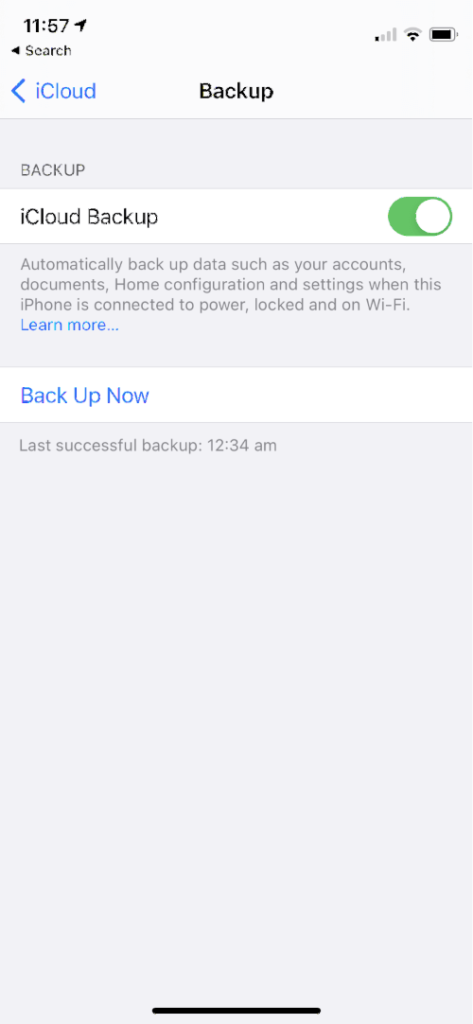
Аўтаматычнае рэзервовае капіраванне даных, такіх як вашы ўліковыя запісы, дакументы, хатні канфігурацыі і налад, калі гэты iPhone падключаны да сілкавання, заблакіраваны і знаходзіцца ў сетцы Wi-Fi.
Гэта карысна? Магчыма, але напэўна не. Большасць людзей, якія плацяць за дадатковае сховішча iCloud, таксама скарыстаюцца перавагамі iCloud Photos, што азначае, што іх фатаграфіі не будуць захоўвацца ў iCloud.
Але калі вы выкарыстоўваеце iCloud Backup, а не iCloud Photos, вашы выдаленыя фатаграфіі могуць знаходзіцца ў файле рэзервовай копіі ў iCloud. На жаль, аднаўленне гэтай рэзервовай копіі перазапіша ўсё на вашым тэлефоне. Гэта азначае, што вы страціце любыя новыя фатаграфіі і дакументы, створаныя пасля стварэння рэзервовай копіі. Гэта таксама не ідэальна.
Рашэнне заключаецца ў выкарыстанні праграмнага забеспячэння для аднаўлення даных. Гэтыя прыкладанні могуць аднавіць вашы фатаграфіі непасрэдна з iPhone, але гэта займае шмат часу і не гарантуецца. На шчасце, многія з гэтых праграм дазволяць вам выбраць толькі тыя фатаграфіі, якія вы хочаце, з рэзервовай копіі iCloud. Даведайцеся больш у нашай падборцы лепшых праграм для аднаўлення дадзеных iPhone.
Заключныя думкі
У большасці выпадкаў iCloud мала дапамагае ў аднаўленні страчаных фатаграфій або любых іншых тыпаў файлаў. У маім розуме,гэта азначае, што Apple проста недастаткова старанна прадумала праблему. Вам трэба будзе выкарыстоўваць альтэрнатыўныя і староннія абыходныя шляхі, каб зрабіць працу.
Рэзервовае капіраванне вашага iPhone на ваш Mac або ПК створыць рэзервовую копію вашых фатаграфій. Гэта заданне ўручную, якое вам трэба час ад часу выконваць. Большасць праграм для аднаўлення даных, якія могуць здабываць фатаграфіі з iCloud, таксама могуць здабываць іх з iTunes.
Некаторыя вэб-службы могуць аўтаматычна ствараць рэзервовыя копіі фатаграфій вашага iPhone. Магчыма, вам прыйдзецца раскашэліцца на грошы, але вы атрымаеце значнае спакой. Некаторыя прыклады: Dropbox, Google Photos, Flickr, Snapfish, Prime Photos ад Amazon і Microsoft OneDrive.
Нарэшце, вы можаце разгледзець рашэнне старонняга воблачнага рэзервовага капіравання. Многія з лепшых сэрвісаў падтрымліваюць iOS.

